1、如图,点击搜索框后会显示最近的搜索记录
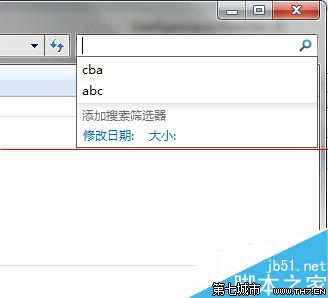
2、好了,我们开始设置,首先使用快捷键“Win+R”打开“运行”命令窗口,输入:gpedit.msc(打开组策略)
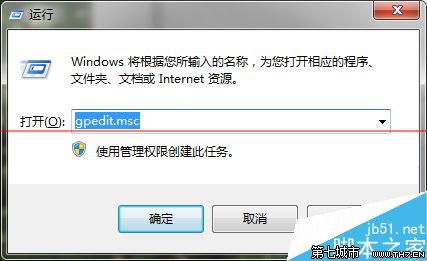
3、在“组策略”窗口依次展开:用户配置 > 管理模板 > Windows组件 > Windows资源管理器。如图,先找到“用户配置”-“管理模板”
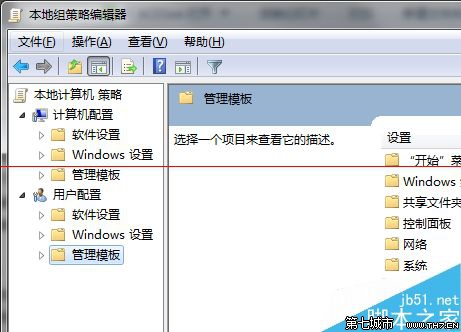
4、再展开找到“Windows 组件”
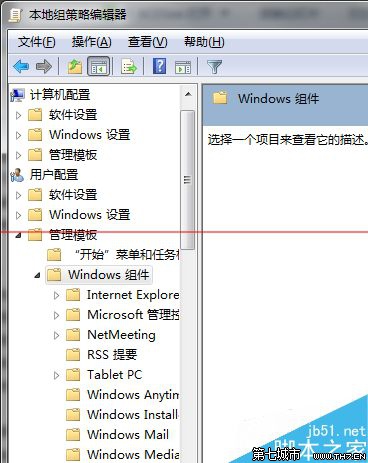
5、再在右侧找到“Windows 资源管理器”,双击打开它
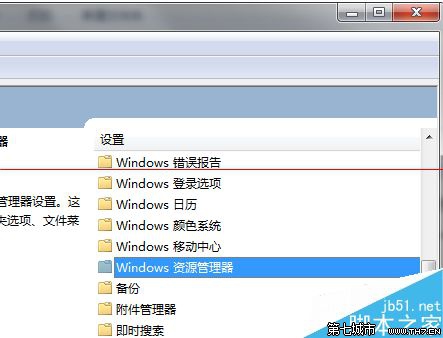
6、最后找到“在 Windows 资源管理器搜索框中关闭最近搜索条目的显示”项,双击打开它
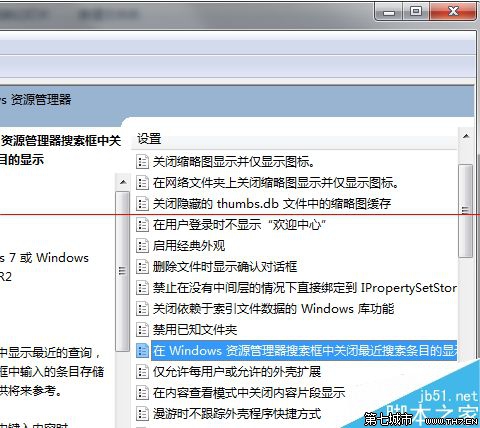
7、选择“已启用”单选框,然后点击“确定”按钮完成设置
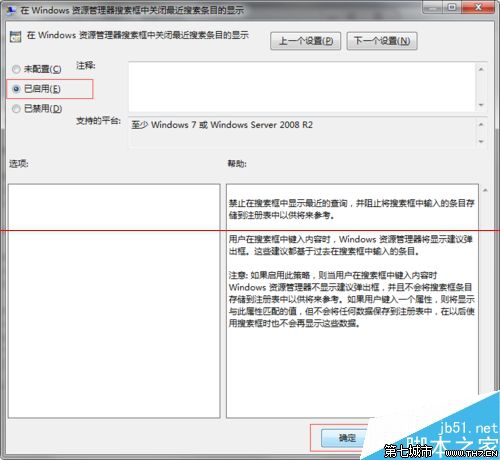
8、此时我们再在搜索框中已经看不到任何搜索记录了
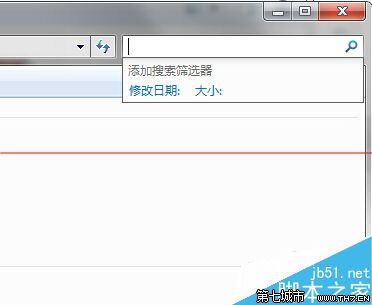
注意事项:设置是实时生效的,重新启用后不能再查看以往的记录。